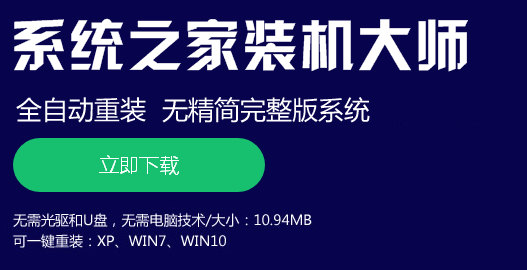系统之家装机大师图文教程
很简单,都是傻瓜似的操作。很快您就将拥有一个干净的系统(不需要使用U盘)。
如果您想用U盘安装系统,请点击我们通用版的详细教程:http://18wangluo.cn/index.php?show--cid-1-id-1892.html
第一步:从我们的官网http://18wangluo.cn下载系统之家装机大师,安装好打开,建议退出杀毒卫士管家等安全类软件,因为涉及重启,部分杀毒软
件会拦截造成系统安装失败哦。
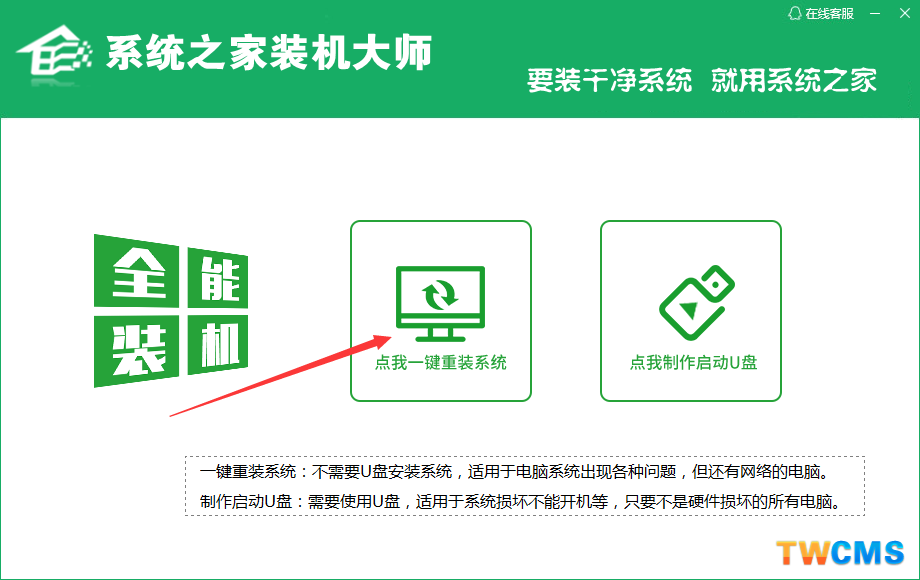
第二步:自动检测环境后,检测完成,点“下一步”
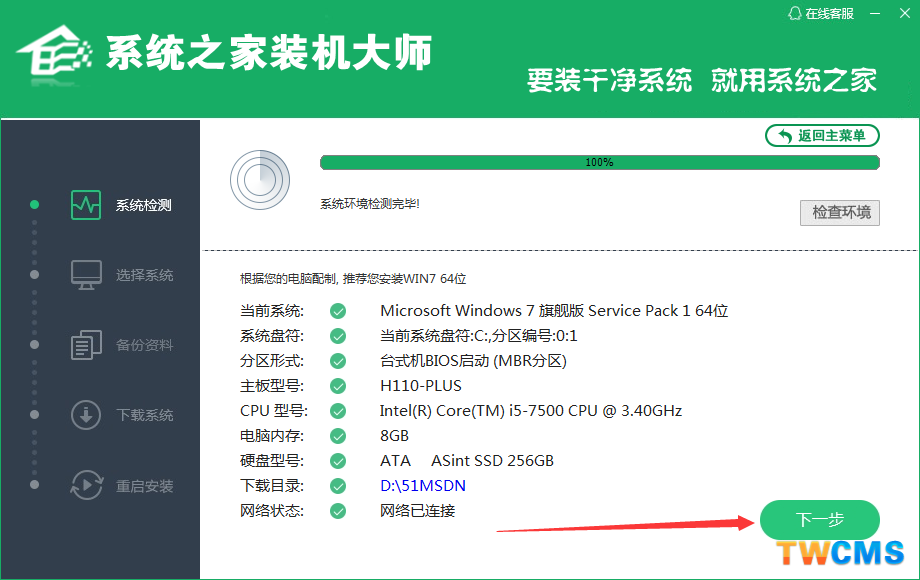
第三步:如果桌面有文件需要保存,就可以如图勾选下就可以。如果没有需要的,就直接进行“下一步”

第四步:软件会根据您的电脑配置情况给您推荐系统,如果想装其他系统,选择就可以。如图,然后点击“下一步”。
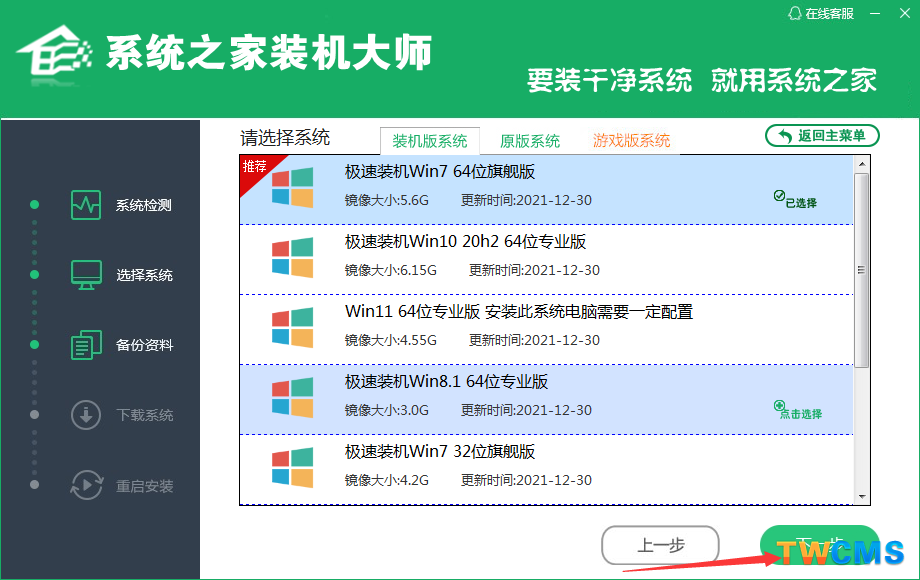
温馨提示:一般情况安装系统只会更新c盘,其他的盘比如D、E、F盘等文件一般不会丢失。
第五步:软件已经开始下载系统,以后全是自动操作,中途不要手动关机重启,只要耐心等待就可以,安装成功会自动进入桌面的。
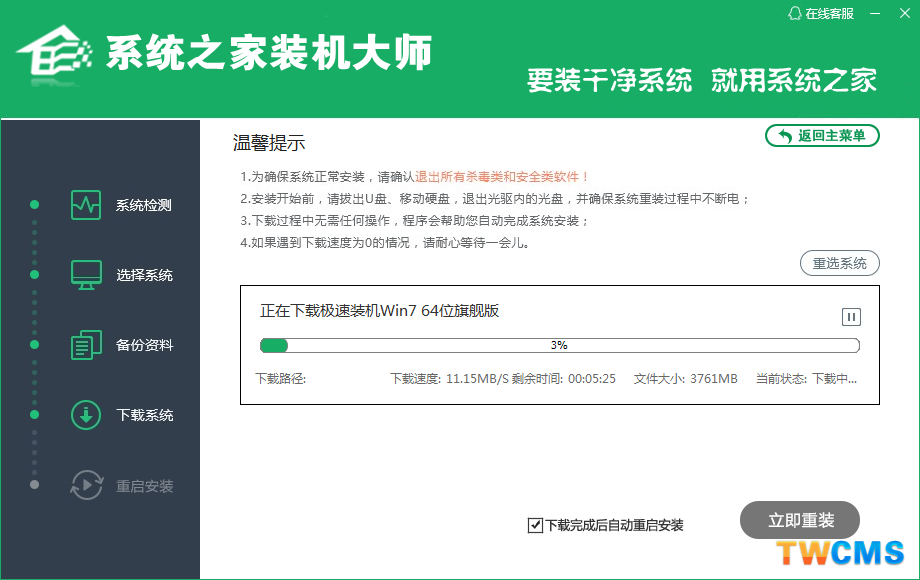
系统全自动安装完成,一个全新清爽的系统安装成功,是不是很简单方便! 赶快下载并分享给您的朋友使用吧! 点此下载系统之家装机大师

常见问题解答:
一、重装工具问题:
1-出现无法点击下一步,可能是因为您的电脑只有一个分区,或者是因为下载系统镜像所在盘可用容量小于10G,可以清理空间,重新打开重装工具即可。如果还是不行,重新打开软件点击制作启动U盘选项,选择
本地模式,点击安装本地pe,安装完重启电脑时不停快按上方向键,选择pe选项进入。将纳入pe桌面后,可以选择分区工具给电脑重新分区,但一定确保电脑没有有用的资料,可以先备份到U盘或者网盘。分
区完成后,点击桌面的系统之家系统下载器,选择您需要安装的系统到电脑里,下载完成后,打开桌面的51装机,它会自动选择下载的系统,确定就可以了。
2-下载出错,可以重启路由器。也可以换个时间下载。
3-为保证重装成功,建议退出杀毒卫士再使用。
二、原版系统使用指南(装机版用户已经都是自动安装好的)
1-联网后,首先打开桌面驱动精灵,修复驱动
2-分辨率设置(图标很大)等问题,看桌面新系统使用教程
3-系统激活,用群文件里面的激活工具,退出杀毒使用,以免误报。
4-官方地址:http://18wangluo.cn
5-如果想去掉开机时的51装机专用pe,电脑桌面左下角点开始—运行—输入msconfig—回车—引导—删除51装机专用pe,ok
三、装机中途出现问题 1.进入pe桌面,出现“系统正在安装中,请不要操作电脑……”停在这个界面一直不动,这时可按下51一键装机窗口上的确定键即可。
2.因为断电或者其他意外导致中途安装失败。这时可以开机重启,并一直不停按上方向键,然后用方向键选择专用pe,按回车键—进入pe系统—打开桌面51一键装机—点确定即可重新安装。
其他问题,请点此添加QQ群:551364259